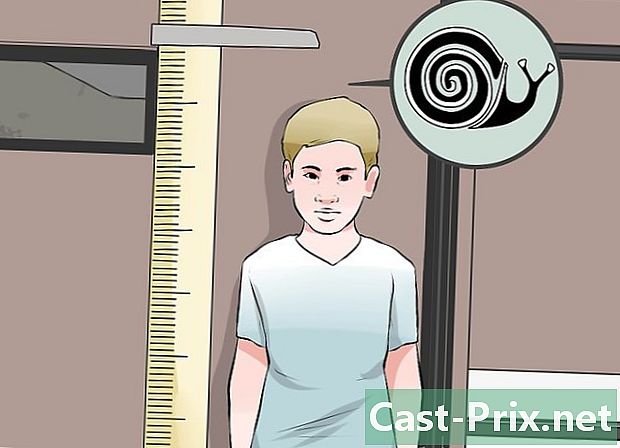Heliprobleemi lahendamine Macis
Autor:
Roger Morrison
Loomise Kuupäev:
2 September 2021
Värskenduse Kuupäev:
1 Juuli 2024

Sisu
- etappidel
- 1. osa Lihtsate lahenduste kasutamine
- 2. osa Kontrollige seadmeid
- 3. osa Lähtestage PRAM
- 4. osa Installige OS X uusim versioon
Kui teil on probleeme heli kuulmise või taasesitusseadme valimisega Macis, on mõned kiirparandused, mida saate proovida enne Geeniuse ribale minemist. Kõrvaklappide ühendamisest ja lahtiühendamisest piisab tavaliselt asjade järjekorda seadmiseks. Samuti saate paljude heliprobleemide lahendamiseks oma PRAM-i lähtestada. Lõpuks saab OS X uusima versiooni installimine lahendada süsteemiriketest põhjustatud probleemid.
etappidel
1. osa Lihtsate lahenduste kasutamine
- Taaskäivitage arvuti. Mõnikord piisab heliprobleemide lahendamiseks lihtsast taaskäivitusest. See peab alati olema esimene asi, mida proovite, kui midagi läheb valesti.
-
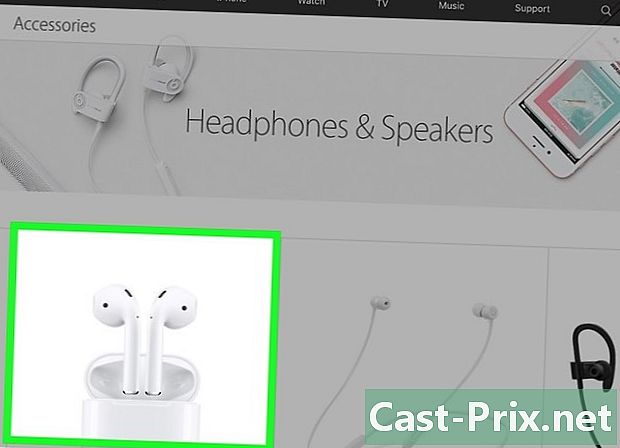
Ühendage ja ühendage kõrvaklapid lahti. Kui helitugevuse regulaatorid on hallid või kui kõrvaklappides näete punast tuld, ühendage ja ühendage need korduvalt pistikupesast. See lahendus lahendab probleemi ja taastab heli.- Märkus. See probleem näitab riistvaraprobleeme ja peate seda trikki ikka ja jälle proovima, kuni see enam ei tööta. Selle probleemi püsivaks lahendamiseks laske oma Macil hooldada.
- Mõned kasutajad väitsid, et on saavutanud Apple'i kaubamärgiga kõrvaklappidega paremaid tulemusi.
-

Laadige alla saadaolevad värskendused. Süsteemi või riistvara värskendus võib lahendada tekkinud probleemid. Klõpsake menüüd õun ja valige Tarkvara värskendus saadaolevate värskenduste uurimise ja installimise alustamiseks. -

Avage aktiivsusmonitor. Maci heli kontrolleri taaskäivitamiseks peatage protsess "coreaudiod".- Avage Activity Monitor kaustas kommunaalteenused.
- Otsige nimekirjast "põhiaudiod". Klõpsake lentête Operatsiooni nimi et sorteerida loend tähestikulises järjekorras.
- Klõpsake nuppu Jäta operatsioon pooleli. Pärast kinnitust suletakse "coreaudiod" ja taaskäivitatakse automaatselt.
2. osa Kontrollige seadmeid
-

Veenduge, et pole ühendatud kõrvaklappe. Kui teil on Mac-i ühendatud kõrvaklapid, ei saa te kõlarite heli kuulda. Kõrvaklappide ühendamine ja seejärel lahti ühendamine on mõnikord probleemi lahendamiseks piisav. -
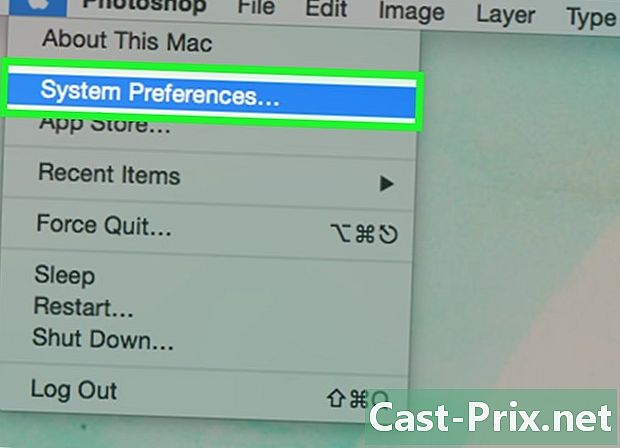
Klõpsake menüüd õun. valima Süsteemi eelistused. Kui teil on Maciga ühendatud mitu heliseadet, ei pruugi te sisendeid õigesti valida. -
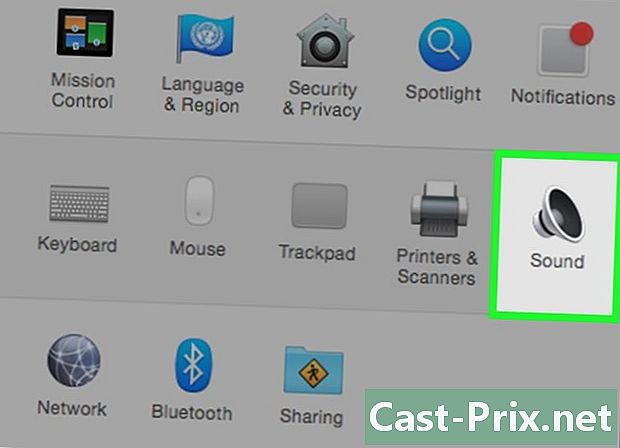
Klõpsake nuppu tema. Seejärel valige väljapääs heliväljundiseadmete loendi kuvamiseks. -

Valige õige väljundseade. Valige seade, mida soovite heli tekitamiseks kasutada.- Kui soovite midagi oma Maci kõlarite abil kuulata, valige Sisekõlarid või Digitaalne väljund.
- Kui proovite oma ühendatud teleriga midagi kuulata, valige HDMI.
-
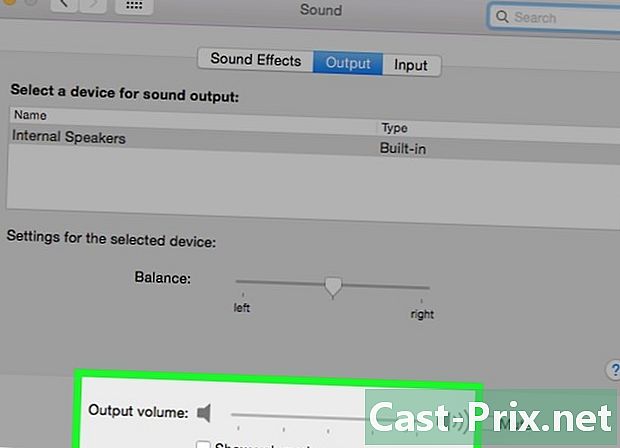
Kontrollige väliste kõlarite helitugevust. Enamikul välistest kõlaritest on oma helitugevuse regulaatorid. Kui need on välja lülitatud või kui nende helitugevus on väike, ei kuule te midagi, isegi kui need on valitud.
3. osa Lähtestage PRAM
-

Lülitage oma Mac välja. Reset Parameter RAM (PRAM) lähtestab paljud probleemid helitugevuse reguleerimise ja heliväljundiga. See lähtestab mõned sätted, kuid ei kustuta andmeid. -
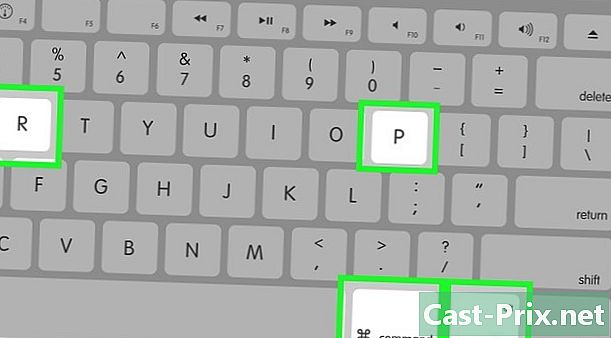
Lülitage Mac sisse. Vajutage kohe ja pikka aega järjekord+Võimalus+P+R kuni arvuti taaskäivitamiseni. -
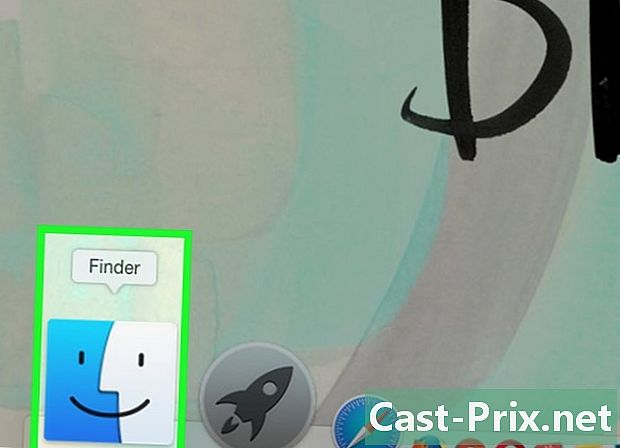
Lõpetage vajutamine, kui kuulete käivitusheli. Teie arvuti käivitatakse nagu tavaliselt, kuid see võib võtta natuke kauem aega. -
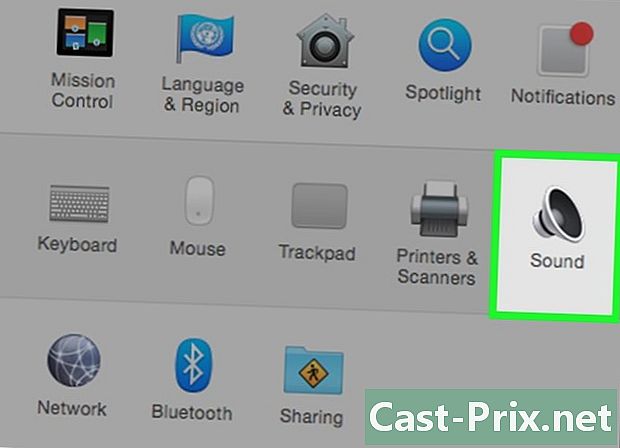
Kontrollige heli ja muid seadeid. Katsetage, kas kuulete midagi ja kas saate helitugevust reguleerida. Võimalik, et teie kell on protsessi ajal lähtestatud ja peate tõenäoliselt seda kohandama.
4. osa Installige OS X uusim versioon
-
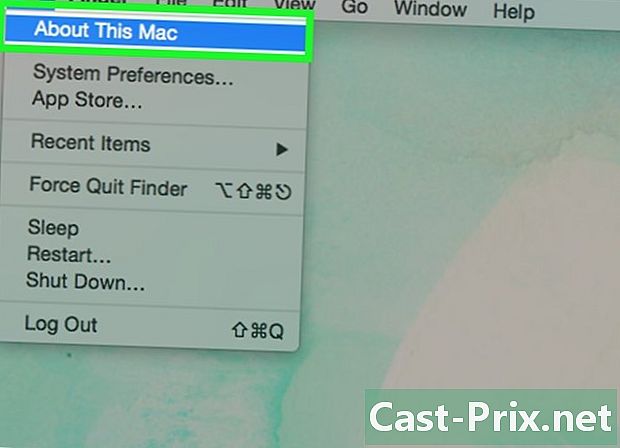
Vaadake, kas kasutate uusimat versiooni. OS X Mavericksil (10.9) oli mitmeid heliprobleeme, millest suurem osa lahendati Yosemites (10.10). El Capitan (10.11) läks nende probleemide lahendamisel veelgi kaugemale. -

Avage App Store. Maci värskendused on tasuta ja saadaval App Store'is. -

Klõpsake vahekaarti Uuendused. Kui mõni süsteemi värskendus on saadaval, loetletakse see seal. -
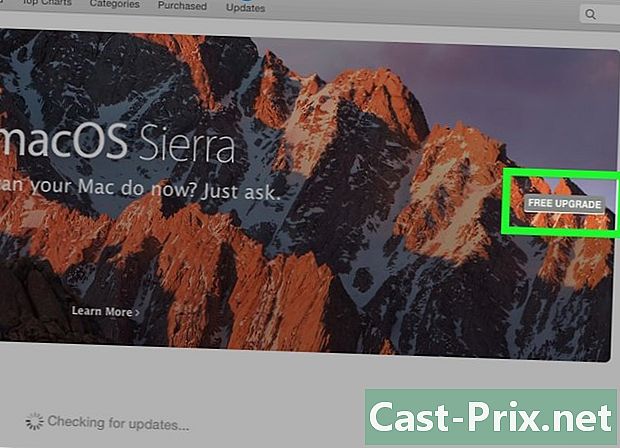
Laadige alla OS X uusim versioon. Laadige alla El Capitani versioon, kui see on jaotises loetletud Uuendused. Allalaadimine võib võtta natuke aega. -
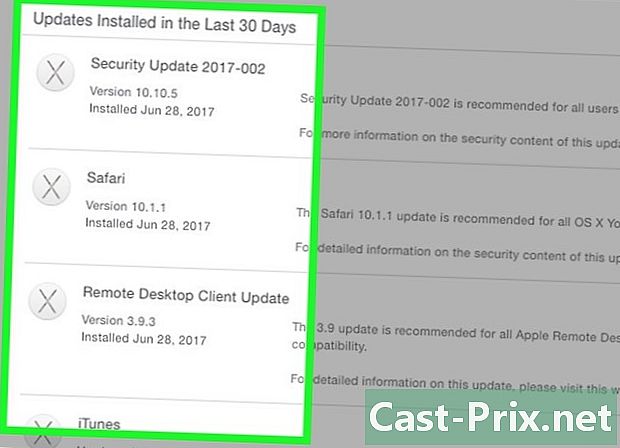
Installige süsteemi värskendus. Järgige süsteemivärskenduse installimiseks juhiseid. See on üsna lihtne protsess ja te ei kaota oma faile ega sätteid. -
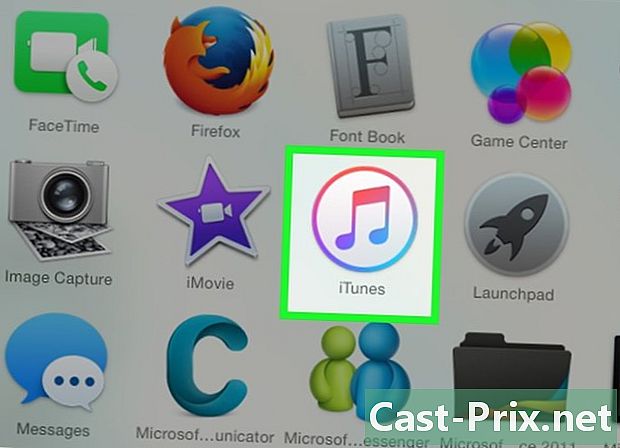
Proovige heli uuesti. Kui värskendus on lõpule jõudnud ja töölaual tagasi, testige heli uuesti, et näha, kas see töötab.
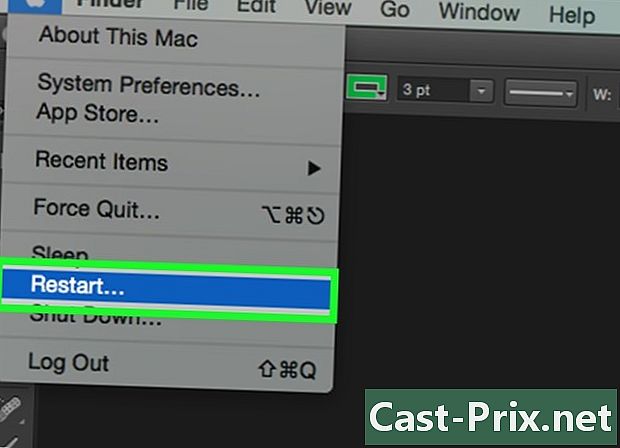
- Heliprobleemid on paljudes erinevates MacBooki mudelites väga levinud. Ainus usaldusväärne lahendus on lasta Appleil neid remontida. Probleem on sageli tingitud puudulikust emaplaadist.